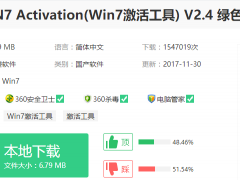U盘文件怎么共享 U盘设置局域网共享的方法教程[多图]
教程之家
操作系统
U盘怎么设置局域网共享?U盘文件怎么在局域网中共享?本文就给大家分享如何在局域网中共享U盘中的资料。
解决步骤:
1、鼠标右键u盘,选择共享→高级共享,如图所示:
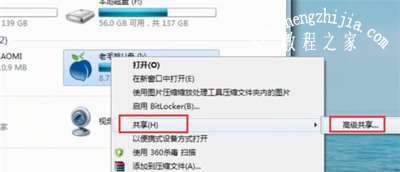
2、在界面中,点击高级共享,如图所示:
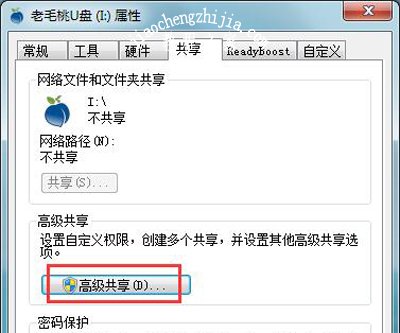
3、在高级共享界面中,勾选共享此文件夹,然后点击权限,如图所示:
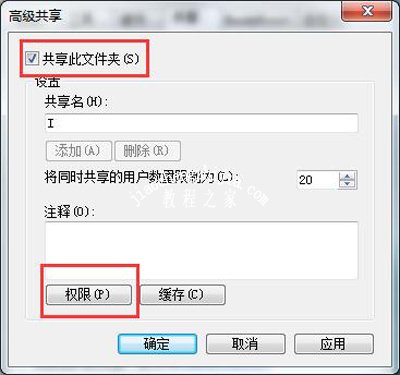
4、在窗口中,根据需要进行添加或删除用户,然后点击确定即可,如图所示:
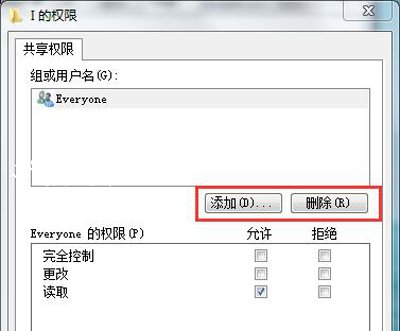
U盘相关教程分享:
U盘怎么设置权限 U盘使用权限设置步骤
U盘中毒打不开怎么办 U盘无法打开的解决方法
U盘写保护怎么设置 给U盘添加写保护的方法
![笔记本安装win7系统步骤[多图]](https://img.jiaochengzhijia.com/uploadfile/2023/0330/20230330024507811.png@crop@160x90.png)
![如何给电脑重装系统win7[多图]](https://img.jiaochengzhijia.com/uploadfile/2023/0329/20230329223506146.png@crop@160x90.png)

![u盘安装win7系统教程图解[多图]](https://img.jiaochengzhijia.com/uploadfile/2023/0322/20230322061558376.png@crop@160x90.png)
![win7在线重装系统教程[多图]](https://img.jiaochengzhijia.com/uploadfile/2023/0322/20230322010628891.png@crop@160x90.png)
![Win10网络图标有感叹号但wifi能正常上网怎么回事[多图]](https://img.jiaochengzhijia.com/uploads/allimg/200518/14340220K-0-lp.jpg@crop@240x180.jpg)
![i7 9700怎么样 i7 9700评测跑分参数介绍[多图]](https://img.jiaochengzhijia.com/uploadfile/2021/1012/20211012235045605.jpg@crop@240x180.jpg)